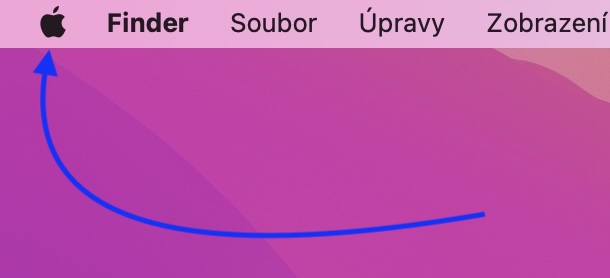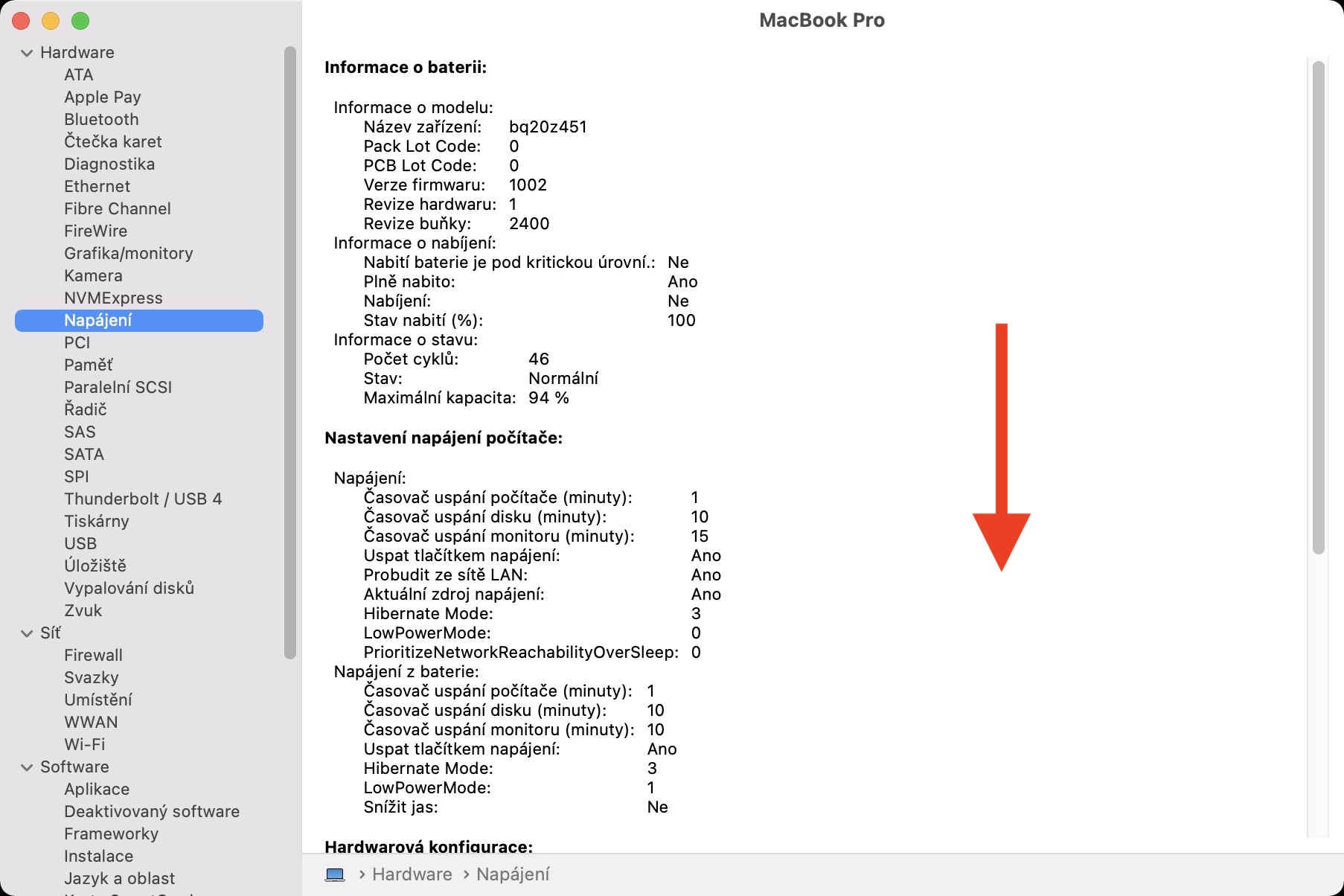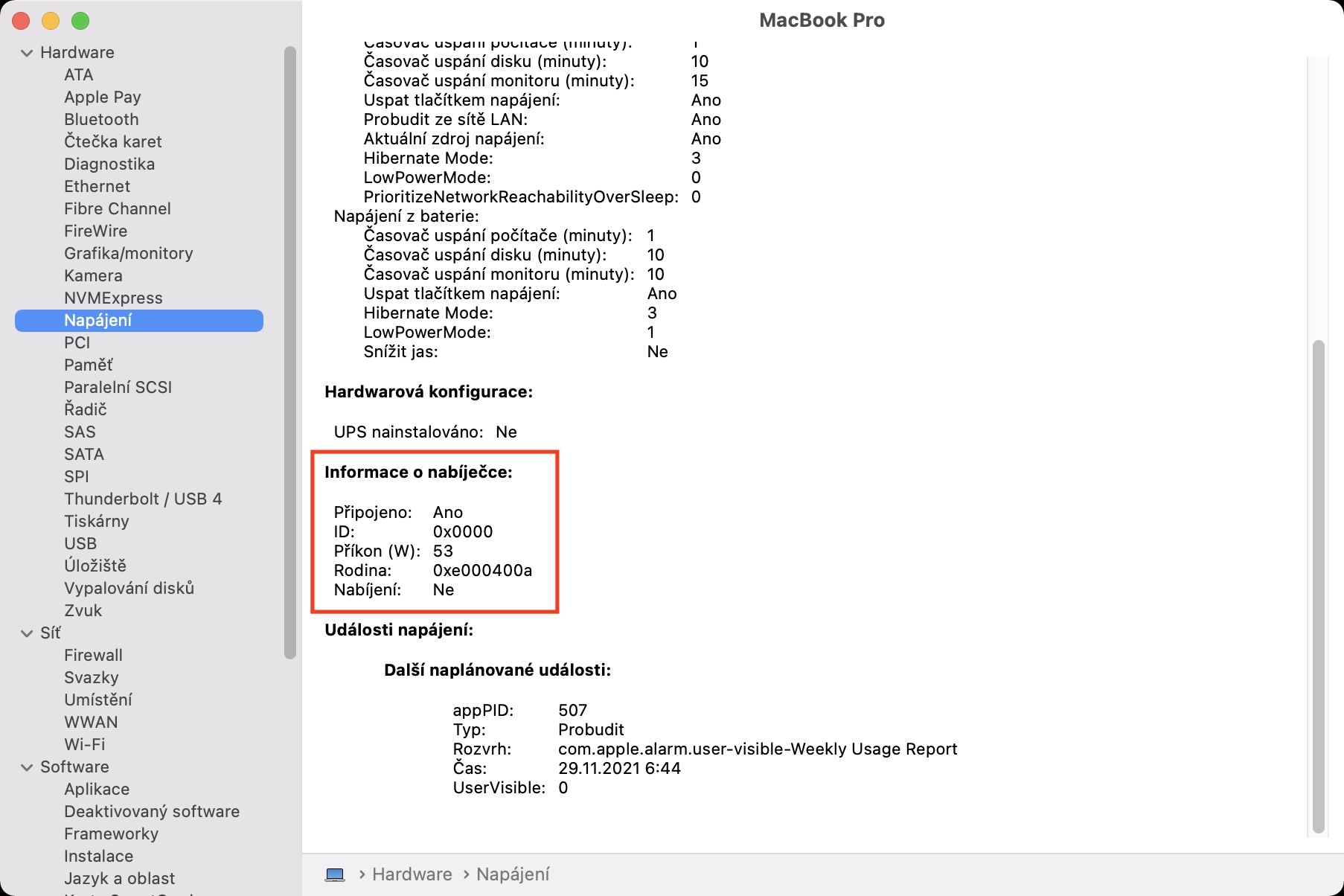മാക്ബുക്ക് ഒരു പോർട്ടബിൾ ഉപകരണമാണ്, അത് കാലാകാലങ്ങളിൽ ചാർജ് ചെയ്യേണ്ടതുണ്ട്. ഒറിജിനൽ അഡാപ്റ്റർ ഉപയോഗിച്ച് നിങ്ങൾക്ക് ഇത് ചെയ്യാൻ കഴിയും, അല്ലെങ്കിൽ നിങ്ങൾക്ക് ഒറിജിനൽ അല്ലാത്ത അഡാപ്റ്ററോ പവർ ബാങ്കോ വാങ്ങാം. ഒരു മാക്ബുക്ക് ചാർജ് ചെയ്യാൻ നിരവധി മാർഗങ്ങളുണ്ട്. നിങ്ങൾക്ക് ഏത് മാക്ബുക്ക് ഉണ്ട് എന്നതിനെ ആശ്രയിച്ച്, ഒരു നിശ്ചിത ശക്തിയുള്ള ഒരു ചാർജിംഗ് അഡാപ്റ്റർ പാക്കേജിൽ ഉൾപ്പെടുത്തിയിട്ടുണ്ട്. ഉദാഹരണത്തിന്, MacBook Air M1 ന് പാക്കേജിൽ 30W അഡാപ്റ്റർ ഉണ്ട്, പുതിയ 14″ MacBook Pro, കോൺഫിഗറേഷൻ അനുസരിച്ച് 67W അല്ലെങ്കിൽ 96W അഡാപ്റ്റർ, കൂടാതെ ഏറ്റവും ശക്തമായ 16" MacBook Pro 140W അഡാപ്റ്റർ പോലും. ഈ അഡാപ്റ്ററുകൾക്ക് പരമാവധി ലോഡിൽ പോലും പ്രശ്നരഹിതമായ ചാർജ്ജിംഗ് ഉറപ്പാക്കാൻ കഴിയും.
ആകാം നിങ്ങൾക്ക് താൽപ്പര്യമുണ്ട്

ഒരു Mac-ൽ കണക്റ്റുചെയ്ത ചാർജിംഗ് അഡാപ്റ്ററിനെക്കുറിച്ചുള്ള വിവരങ്ങൾ എങ്ങനെ കണ്ടെത്താം
നിങ്ങൾക്ക് മാക്ബുക്കിനായി മറ്റൊരു ചാർജിംഗ് അഡാപ്റ്റർ വാങ്ങാമെന്നും അല്ലെങ്കിൽ നിങ്ങൾക്ക് ഒരു പവർ ബാങ്ക് ഉപയോഗിക്കാമെന്നും ഞാൻ മുകളിൽ സൂചിപ്പിച്ചു. ഏത് സാഹചര്യത്തിലും, ഈ ആക്സസറി തിരഞ്ഞെടുക്കുമ്പോൾ, നിങ്ങൾ ശരിയായ ചോയിസിൽ ശ്രദ്ധിക്കേണ്ടത് ആവശ്യമാണ്. തീർച്ചയായും, നിങ്ങൾ വാങ്ങാൻ ആഗ്രഹിക്കുന്ന അഡാപ്റ്ററിൻ്റെ പരമാവധി പ്രകടനത്തിൽ നിങ്ങൾക്ക് പ്രാഥമികമായി താൽപ്പര്യമുണ്ട്. അഡാപ്റ്ററിന്, ഇതിന് സമാനമായ പ്രകടനം ഉള്ളത് അനുയോജ്യമാണ്, അതായത് നിങ്ങൾ പാക്കേജിൽ ഉണ്ടായിരുന്ന യഥാർത്ഥ അഡാപ്റ്ററിന് സമാനമാണ്. കുറഞ്ഞ പവർ ഉള്ള ഒരു അഡാപ്റ്ററിലേക്ക് നിങ്ങൾ എത്തുകയാണെങ്കിൽ, MacBook തീർച്ചയായും ചാർജ് ചെയ്യും, എന്നാൽ കൂടുതൽ സാവധാനം അല്ലെങ്കിൽ ഉയർന്ന ലോഡിൽ, ഡിസ്ചാർജ് മന്ദഗതിയിലാകും. മറുവശത്ത്, കൂടുതൽ ശക്തമായ അഡാപ്റ്റർ തീർച്ചയായും നല്ലതാണ്, കാരണം അത് പൊരുത്തപ്പെടുന്നു. ഏത് സാഹചര്യത്തിലും, MacOS-നുള്ളിൽ, വൈദ്യുതി ഉപഭോഗത്തെക്കുറിച്ചുള്ള വിവരങ്ങളോടൊപ്പം കണക്റ്റുചെയ്ത ചാർജിംഗ് അഡാപ്റ്ററിനെക്കുറിച്ചുള്ള വിവരങ്ങളും നിങ്ങൾക്ക് നോക്കാം. നിങ്ങൾ അങ്ങനെ ചെയ്യാൻ ആഗ്രഹിക്കുന്നുവെങ്കിൽ, ഇനിപ്പറയുന്ന രീതിയിൽ തുടരുക:
- ആദ്യം, നിങ്ങൾ സ്ക്രീനിൻ്റെ മുകളിൽ ഇടത് കോണിൽ ടാപ്പുചെയ്യേണ്ടതുണ്ട് ഐക്കൺ .
- ഒരിക്കൽ അങ്ങനെ ചെയ്താൽ, നിങ്ങളുടെ കീബോർഡിൽ ഓപ്ഷൻ കീ അമർത്തിപ്പിടിക്കുക.
- S ഓപ്ഷൻ കീ അമർത്തിപ്പിടിക്കുന്നു ആദ്യ ഓപ്ഷനിൽ ക്ലിക്ക് ചെയ്യുക സിസ്റ്റം വിവരങ്ങൾ…
- വിഭാഗത്തിലെ ഇടത് മെനുവിൽ ഒരു പുതിയ വിൻഡോ തുറക്കും ഹാർഡ്വെയർ വിഭാഗത്തിൽ ക്ലിക്ക് ചെയ്യുക വൈദ്യുതി വിതരണം.
- കൂടാതെ, നിങ്ങൾ ഈ വിഭാഗത്തിനുള്ളിൽ നീങ്ങേണ്ടത് ആവശ്യമാണ് എല്ലാ വഴിയും.
- പേരുള്ള ബോക്സ് ഇവിടെ കണ്ടെത്തുക ചാർജർ വിവരങ്ങൾ.
- താഴെ അപ്പോൾ നിങ്ങൾക്ക് അത് കാണാൻ കഴിയും ചാർജിംഗ് അഡാപ്റ്ററിനെക്കുറിച്ചുള്ള എല്ലാ വിവരങ്ങളും.
അതിനാൽ, മുകളിലുള്ള നടപടിക്രമം ഉപയോഗിച്ച്, നിങ്ങളുടെ മാക്ബുക്കിൽ നിലവിൽ കണക്റ്റുചെയ്തിരിക്കുന്ന ചാർജറിനെക്കുറിച്ചുള്ള എല്ലാ വിവരങ്ങളും നിങ്ങൾക്ക് കാണാൻ കഴിയും. ഈ കേസിൽ ഏറ്റവും രസകരമായ ഡാറ്റ തീർച്ചയായും പവർ ഇൻപുട്ട് ആണ്, ഇത് മാക്ബുക്ക് അഡാപ്റ്ററിന് എത്ര വാട്ട്സ് ചാർജ് ചെയ്യാം എന്ന് നിർണ്ണയിക്കുന്നു. കൂടാതെ, ഐഡിയും കുടുംബവും സഹിതം ഉപകരണം നിലവിൽ ചാർജ് ചെയ്യുന്നുണ്ടോ എന്നതിനെക്കുറിച്ചുള്ള വിവരങ്ങൾ നിങ്ങൾക്ക് കാണാനാകും. പവർ വിഭാഗത്തിൽ, ചാർജറിനെക്കുറിച്ചുള്ള വിവരങ്ങൾക്ക് പുറമേ, നിങ്ങളുടെ ബാറ്ററിയെക്കുറിച്ചുള്ള വിവരങ്ങളും നിങ്ങൾക്ക് കാണാനാകും, അതായത് സൈക്കിളുകളുടെ എണ്ണം, സ്റ്റാറ്റസ് അല്ലെങ്കിൽ ശേഷി - ബാറ്ററി വിവര വിഭാഗത്തിലേക്ക് സ്ക്രോൾ ചെയ്യുക.